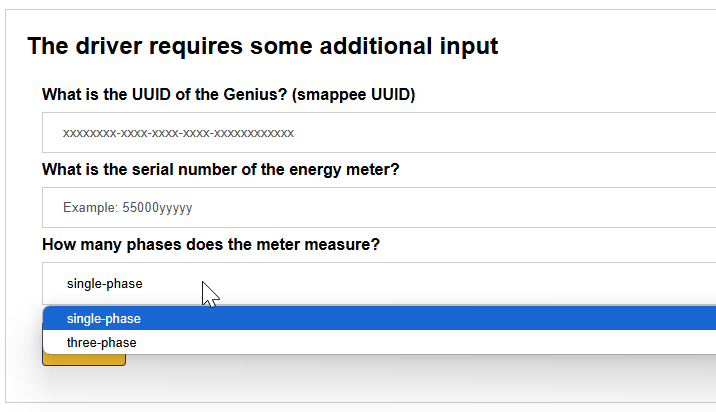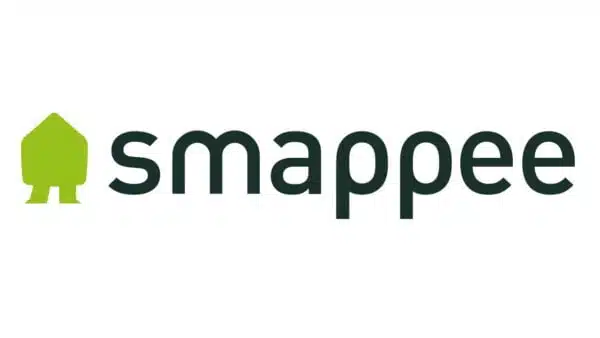
支持的设备
| Device Type | Modbus TCP (Ethernet) | RS485 | MQTT |
|---|---|---|---|
| Smappee 能量计与 MQTT | ❌ | ❌ | ✅ |

配置
Smappee 应通过 MQTT 与 Eniris 数据库进行通信。然后该数据库用作 Smappee 数据的源。
有关 Smappee MQTT 的文档可以在附带的 Smappee 文档中找到:Download the PDF。
1. 创建 MQTT 凭据
在 Smappee 配置中所需的 MQTT 凭据将在此步骤中创建。 注意:创建 MQTT 凭据当前仅在 insights2 可用,因此您需要导航到 https://insights.eniris.be
- 点击全局设置
- 在顶部菜单中选择凭据和许可证
- 选择添加凭据
- 用户名应采��用您公司名称-索引的格式 (例如 eniris-0)。

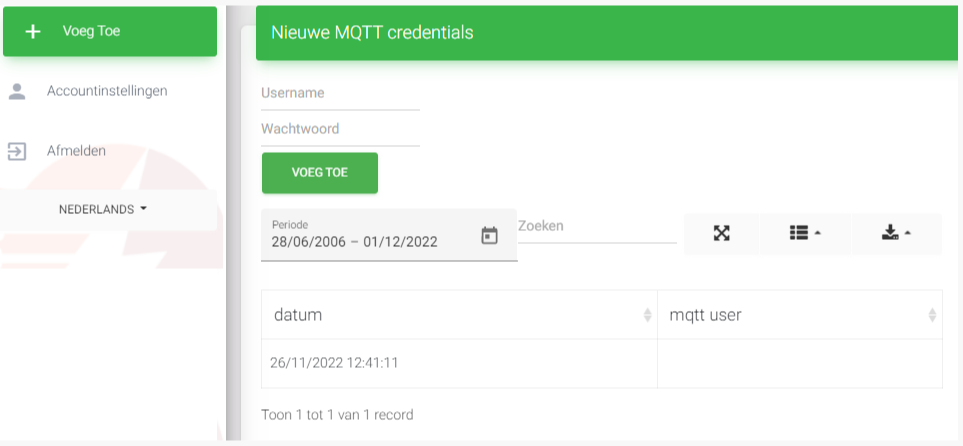
2. 获取 Smappee UUID
Smappee UUID 是正确 Smappee 位置的重要链接。
通过以下方式获取:
- 仪表板:
- 访问 https://dashboard.smappee.net
- 添加位置配置卡
- REST API 调用:
- MQTT 通配符:
- 将配置主题结果与您需要的序列号匹配,参见 https://www.hivemq.com/blog/mqtt-essentials-part-5-mqtt-topics-best-practices
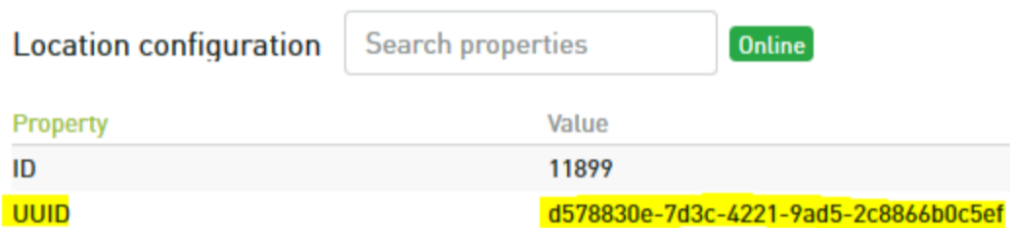
3. 获取 Smappee IP 地址
- 打开 Smappee APP
- 转到设置
- 点击您的 Smappee 监视器
- 点击 Smappee Infinity
- 点击 Infinity 组件
- 点击 Smappee Genius
- 在详细信息中找到 IP 地址
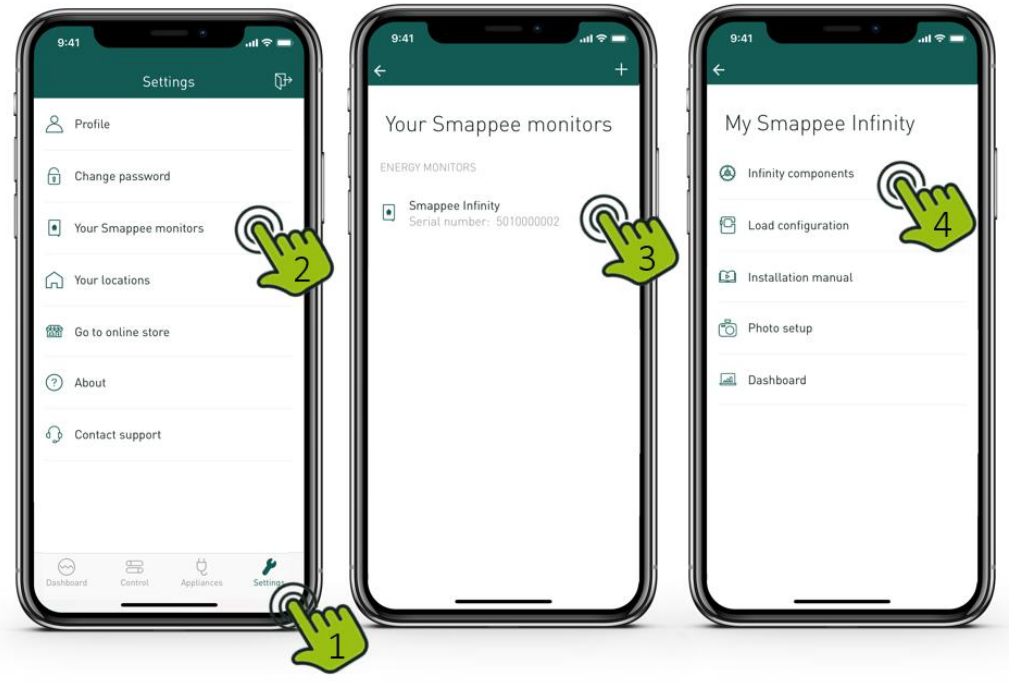
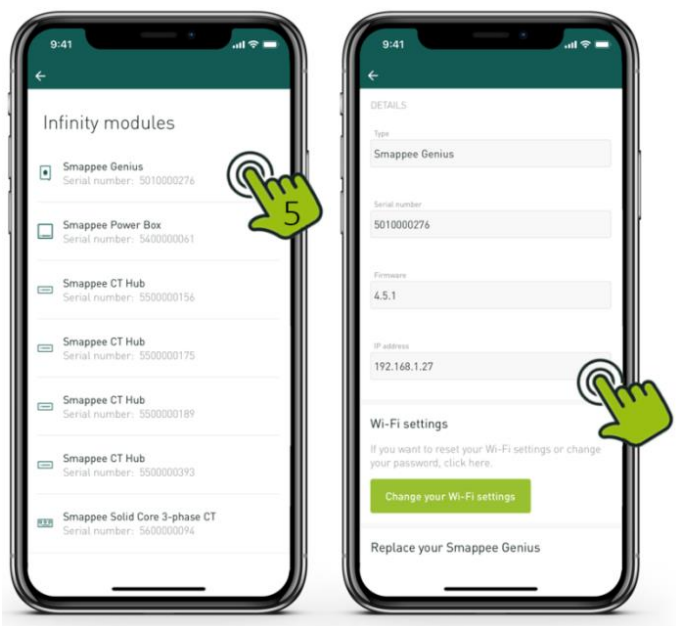
4. 在 Smappee 能量计中配置 MQTT 代理
- 导航到上一步确定的 Smappee 监视器的 IP 地址,后跟 /smappee.html。例如:192.168.0.128/smappee.html
- 点击登录/注销并登录
- 点击高级
- 填入 MQTT 本地代理网址:mqtt://mqtt.eniris.be:1883
- 使用您在上一步创建的凭据填写 MQTT 用户名和密码
- 点击应用更改并重启监视器
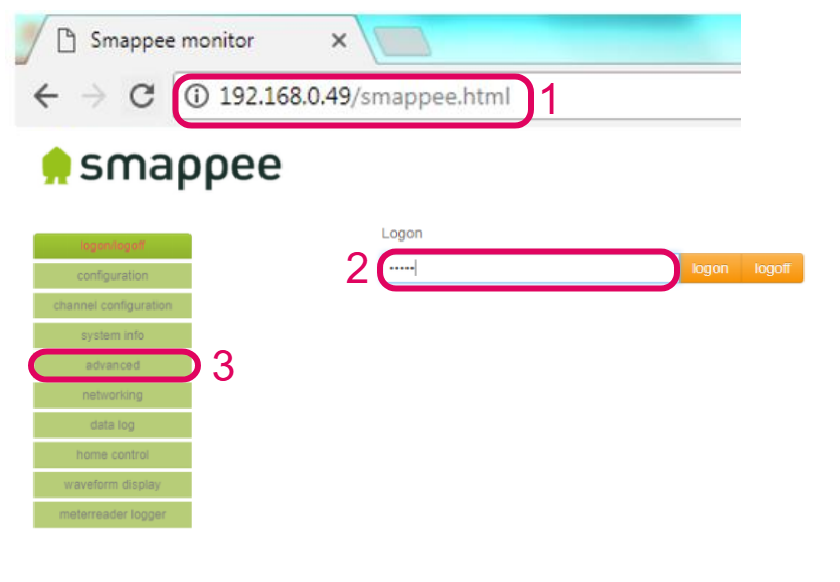
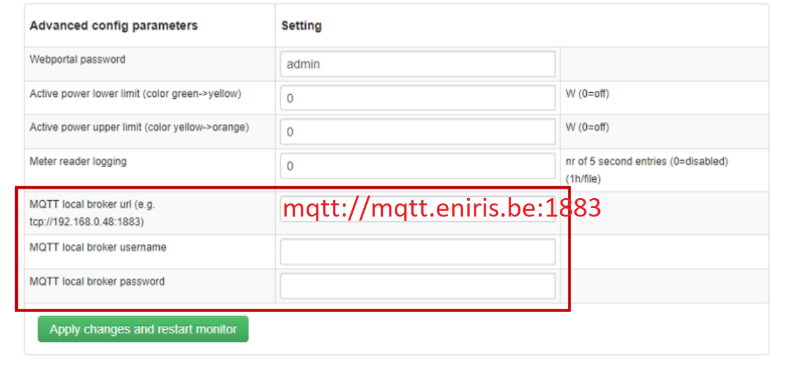
5. 在 SmartgridOne Controller 中配置
在 SmartgridOne Controller 中添加设备。当询问时,输入:
- UUID
- 计量器的序列号
- 测量的相数